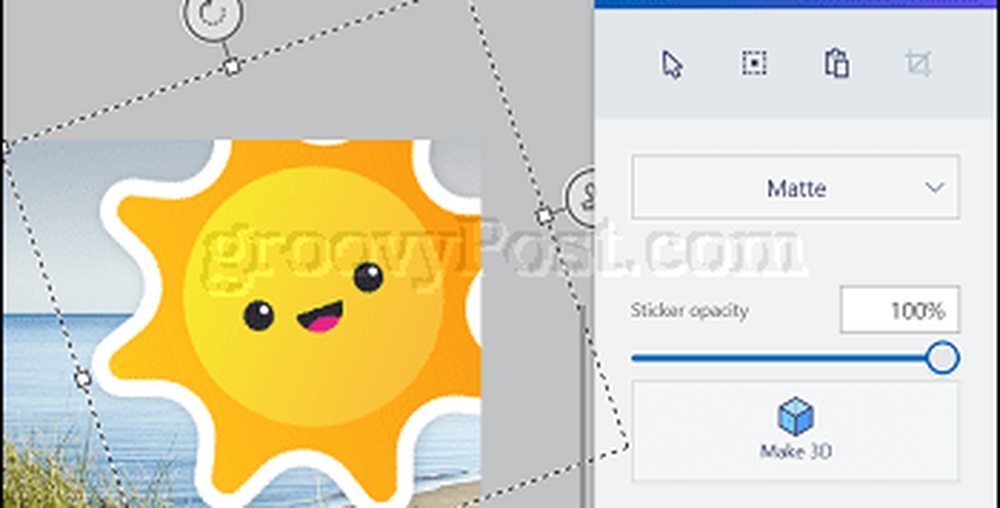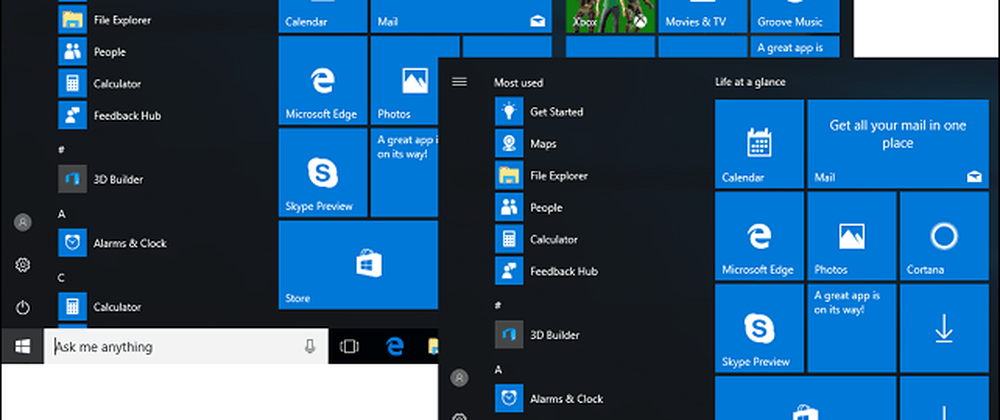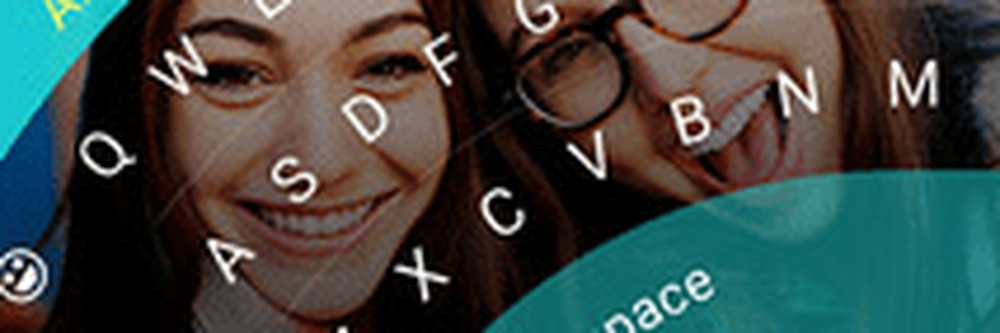Inizia con Microsoft Planner per Office 365

Imposta e utilizza Microsoft Planner per Office 365
Microsoft Planner richiede che gli utenti abbiano accesso a uno degli abbonamenti aziendali di Microsoft Office 365 come E1, E3 o E5. Se si dispone già di un account, accedere a Office 365 quindi fare clic sull'icona Pianificatore nella schermata iniziale. Se non si ha accesso a Planner, potrebbe essere necessario richiedere all'amministratore di Office 365 di abilitarlo come parte della sua prima versione. Attendi che Office Planner si configuri da solo.
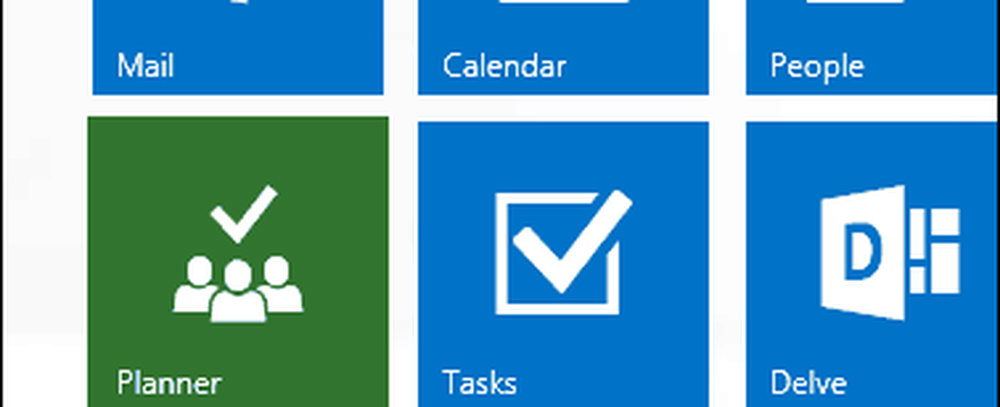
Dopo aver effettuato l'accesso, verrà visualizzata un'interfaccia vuota. È dotato di un design pulito e facile da navigare. La barra delle applicazioni sulla sinistra può essere ridotta a icona, mentre i gruppi possono essere compressi. È possibile creare un nuovo piano, visualizzare i piani esistenti nell'hub, visualizzare le attività e i preferiti assegnati. Se stavi già utilizzando i gruppi di Outlook Desktop, si visualizzano in Pianificatore. I gruppi possono essere usati come un trampolino per un piano esistente.
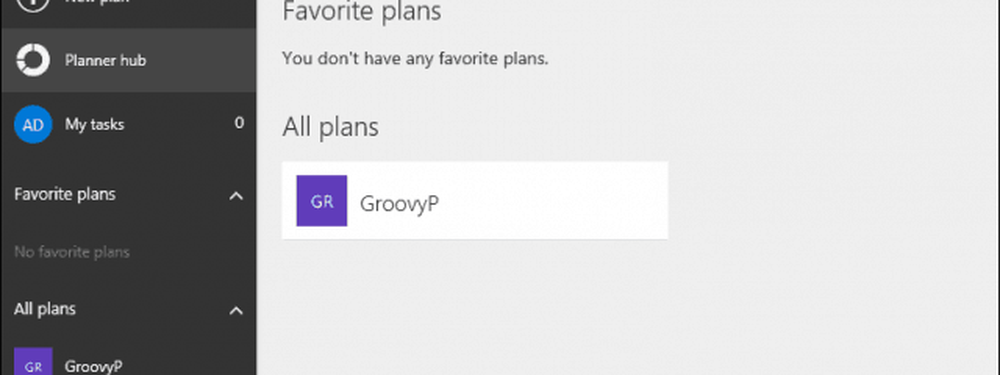
Per creare un nuovo piano, fare clic sulla scheda Nuovo piano, inserire un nome, scegliere se renderlo pubblico o meno, fornire una descrizione, quindi selezionare il pulsante Crea piano.
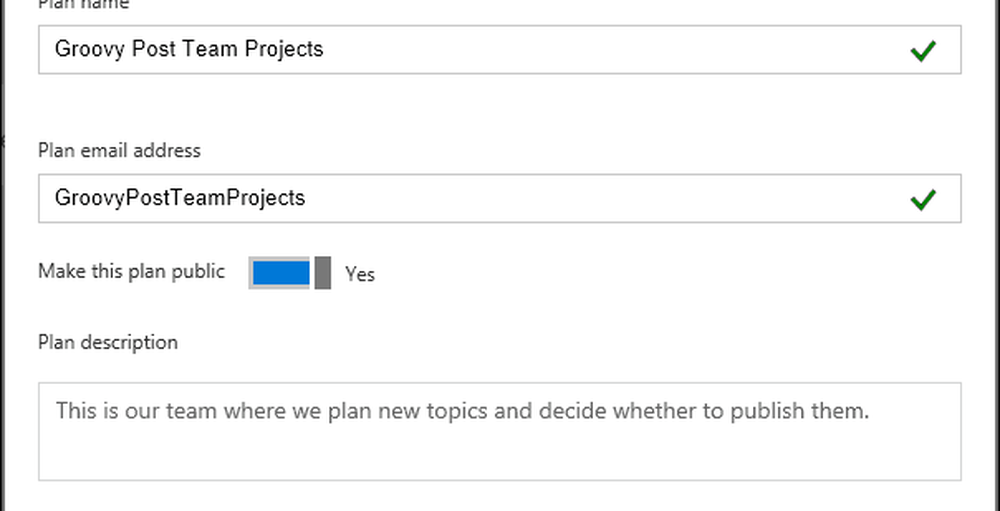
Poiché Planner funziona attorno ai team, è necessario aggiungere alcuni membri per assegnare progetti. Clicca il Aggiungi membri menu nell'angolo superiore destro, quindi scegliere un membro esistente. Se non ne vedi, puoi cercarli.
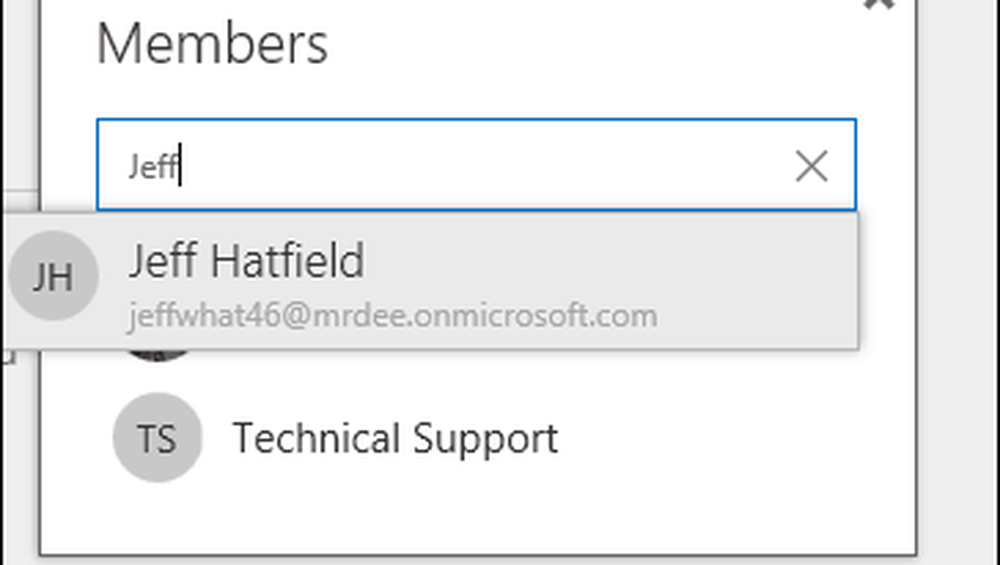
Dopo aver creato il tuo piano, sei portato a un'interfaccia che è abbastanza familiare se hai già usato Trello. Planner ti consente di creare nuovi compiti, pianificare scadenze e assegnare membri specifici.
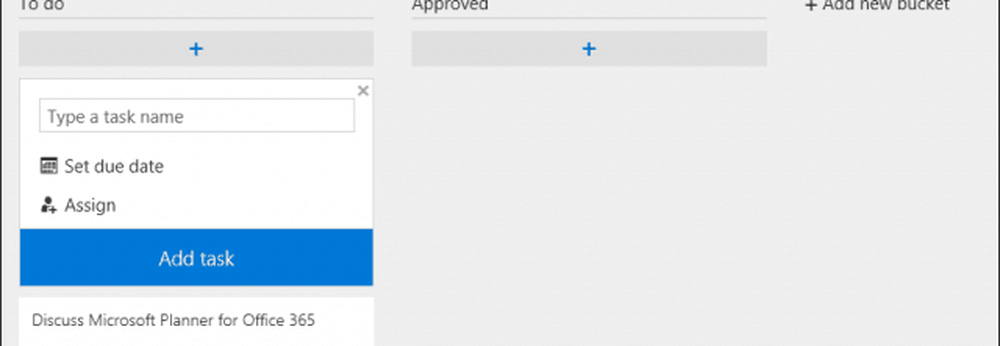
È possibile creare ulteriori bucket per gestire lo stato di avanzamento di ciascuna attività assegnata. Proprio come Trello, puoi trascinare le attività da un bucket all'altro.
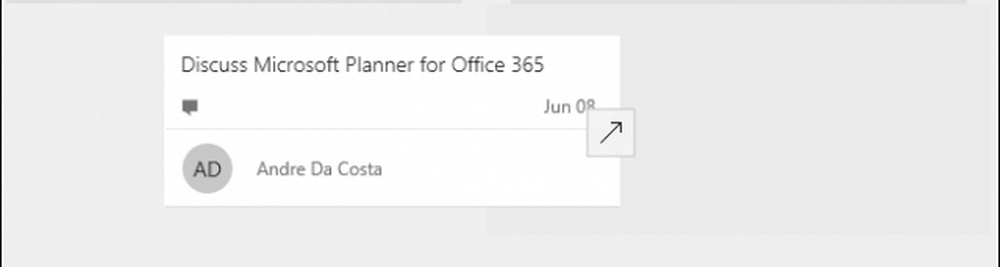
Se vuoi, puoi aprire un lavoro e contribuire con ulteriori dettagli e assegnare un'etichetta. I file possono essere allegati da OneDrive for Business o caricati dal tuo computer insieme a commenti e link.
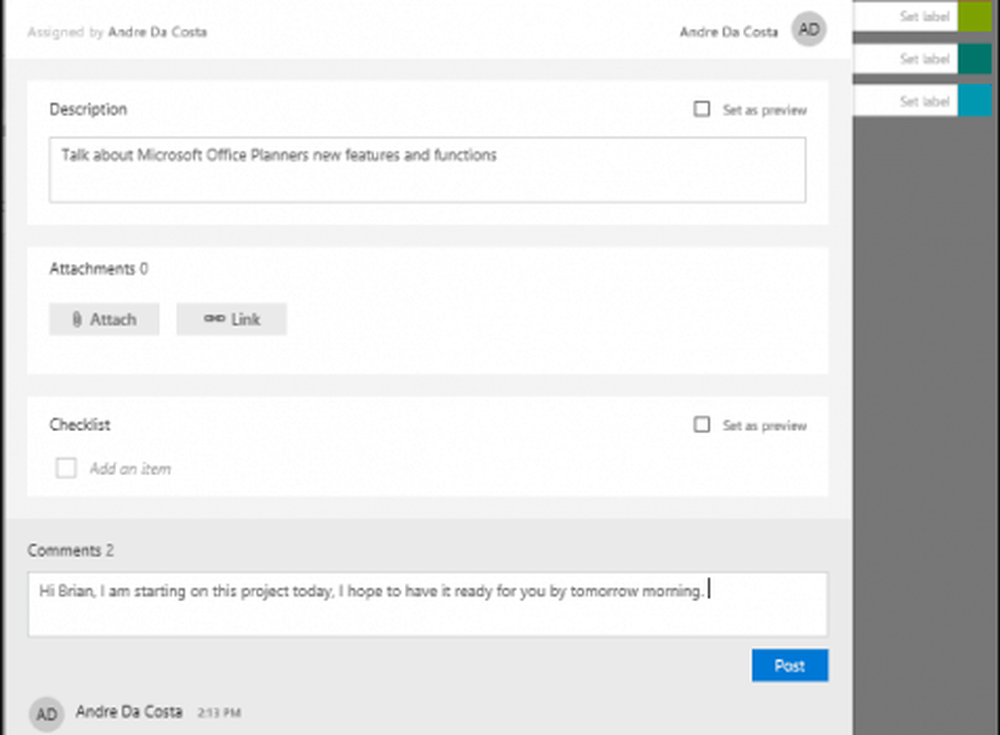
Per i leader di gruppo che gestiscono progetti complessi, puoi fare clic sulla scheda Grafici, che offre una vista visiva del progresso di ciascun membro. Gli utenti possono vedere i progetti non avviati, in ritardo, in corso o completati.
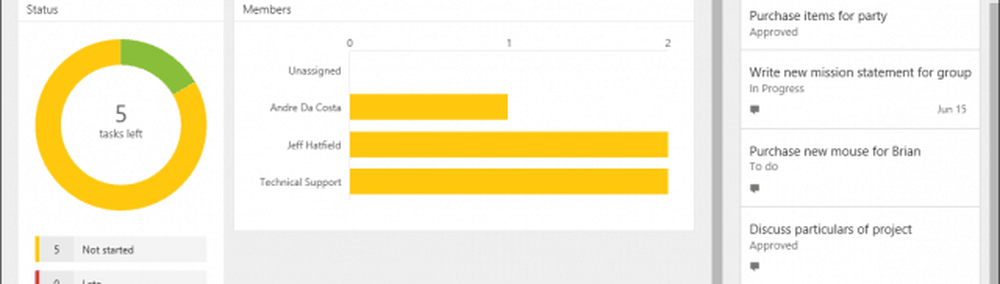
Quando un piano è completo, puoi passare con il mouse sulla carta e poi fare clic sulla casella di controllo verde per confermare il completamento.
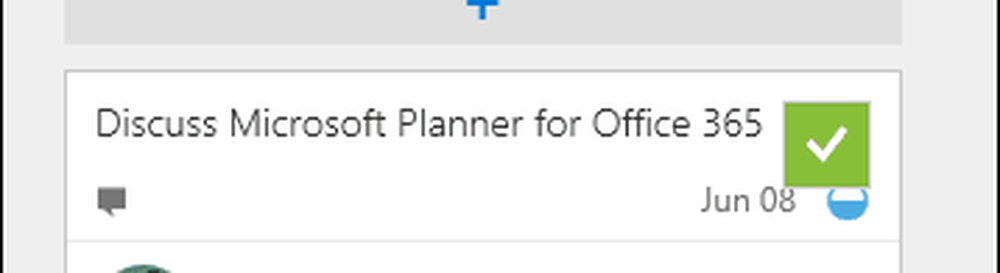
Microsoft's Planner offre un'esperienza facile da usare per team di piccole o grandi dimensioni, che desiderano investire solo risorse minime per ottenere un progetto attivo e funzionante. L'effetto istantaneo di saltare dentro e iniziare un piano senza una guida di riferimento è abbastanza potente. Gli utenti investiti in strumenti come Trello non sperimenteranno una curva di apprendimento significativa.
Per i dispositivi mobili, Planner non è ancora disponibile, beh, è possibile accedervi da un browser Web mobile, ma in questo momento manca un'app mobile dedicata. Personalmente, non mi piace usare app web come questa sui dispositivi mobili. Per un servizio come Trello, la maggior parte delle volte che sono nell'app mobile. Speriamo che Microsoft lo seguirà presto. Microsoft ha iniziato la giusta strada, è una soluzione basata esclusivamente sul web, non c'è bisogno di pensare all'installazione di qualcosa, non c'è bisogno di imparare nulla. Il vantaggio principale è l'integrazione di Office, in particolare con app come Outlook e OneNote.
risorse:
Microsoft presenta i connettori per Office 365